セルのドロップダウンが増加しないのはなぜですか?
- 藏色散人オリジナル
- 2021-01-07 10:48:5765106ブラウズ
セルのドロップダウンが増加しない問題の解決策: 1. Excel スプレッドシート ソフトウェアを開き、最初のセルをクリックし、セル形式の右下隅にマウスを置きます。マウスをプラス記号に変更し、Ctrl キーを押しながらセルをプルダウンします。 2. 右下隅の記号の横にある小さな三角形をクリックし、ポップアップ ウィンドウで [系列を塗りつぶす] をクリックします。

Excel チュートリアル "
最初のステップは、Excel スプレッドシート ソフトウェアを開き、最初のセルをクリックし、マウスを右下隅に置くことです。セル形式の。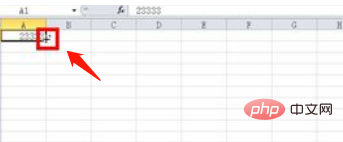

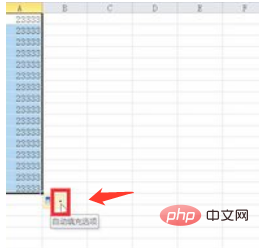
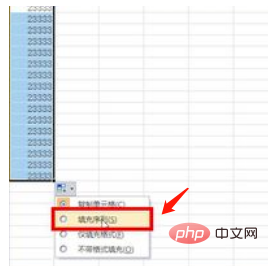
以上がセルのドロップダウンが増加しないのはなぜですか?の詳細内容です。詳細については、PHP 中国語 Web サイトの他の関連記事を参照してください。
声明:
この記事の内容はネチズンが自主的に寄稿したものであり、著作権は原著者に帰属します。このサイトは、それに相当する法的責任を負いません。盗作または侵害の疑いのあるコンテンツを見つけた場合は、admin@php.cn までご連絡ください。
前の記事:Excelで月ごとに自動的に合計する方法次の記事:Excelで月ごとに自動的に合計する方法

